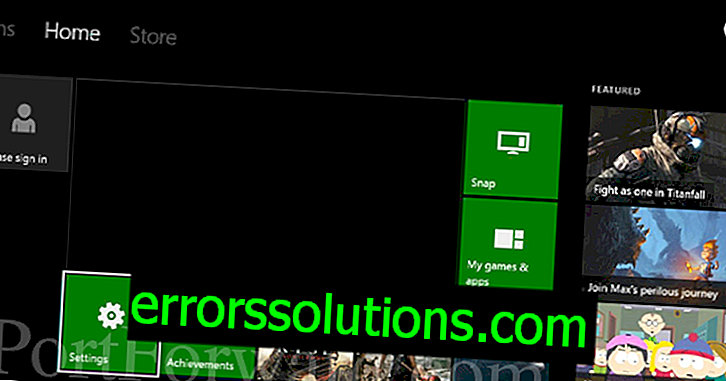“Le programme s'est écrasé” dans Battle.net: pourquoi et comment y remédier
Lorsque vous entrez dans l'application Battle.net sous les informations de votre compte, vous pouvez rencontrer le message d'erreur "Le programme a échoué." Le message d'erreur lui-même contient une quantité minimale d'informations. Cependant, nous avons pu en déterminer les raisons.
Raisons "Le programme s'est écrasé" dans Battle.net
Heureusement pour de nombreux utilisateurs, cette erreur se produit généralement pour deux raisons seulement:
- fichiers / cache de l'application Battle.net corrompus.
- L'application Battle.net n'est pas installée dans la partition système.
Malgré son apparence alarmante, un crash similaire à Battle.net peut être résolu en utilisant une méthode simple.

Réinstallez Battle.net dans un autre répertoire
L'erreur "Le programme s'est écrasé" dans Battle.net est résolue très simplement: il suffit de terminer une réinstallation complète du programme dans le répertoire système. Suivez ces étapes:
- assurez-vous d'abord que l'application Battle.net est désactivée;
- appuyez sur Windows + R;
- copiez la valeur «appwiz.cpl» dans une ligne vide et appuyez sur Entrée;
- Recherchez Battle.net dans la liste et cliquez dessus.
- sélectionnez "Supprimer" et suivez les instructions à l'écran;
- appuyez de nouveau sur Windows + R;
- copiez la valeur "C: \ ProgramData" et appuyez sur Entrée;
- supprimez les dossiers Battle.net et Blizzard Entertainment via l'explorateur de système;
- une troisième fois, appuyez sur la combinaison de Windows + R;
- écrivez dans la ligne vide "% AppData%" et appuyez sur Entrée;
- Recherchez les dossiers Battle.net et Blizzard Entertainment et supprimez-les.
- Retournez dans le dossier "AppData" et allez dans le dossier "Local".
- supprimez simplement les dossiers «Battle.net» et «Blizzard Entertainment»;
- redémarrez votre ordinateur;
- suivez ce lien pour télécharger le programme d'installation de Battle.net;
- installer l'application dans le répertoire par défaut (partition système);
- Ouvrez Battle.net et essayez de vous connecter en utilisant les informations de votre compte.
Après cela, l’erreur "Le programme est tombé en panne" dans Battle.net ne devrait pas vous déranger.